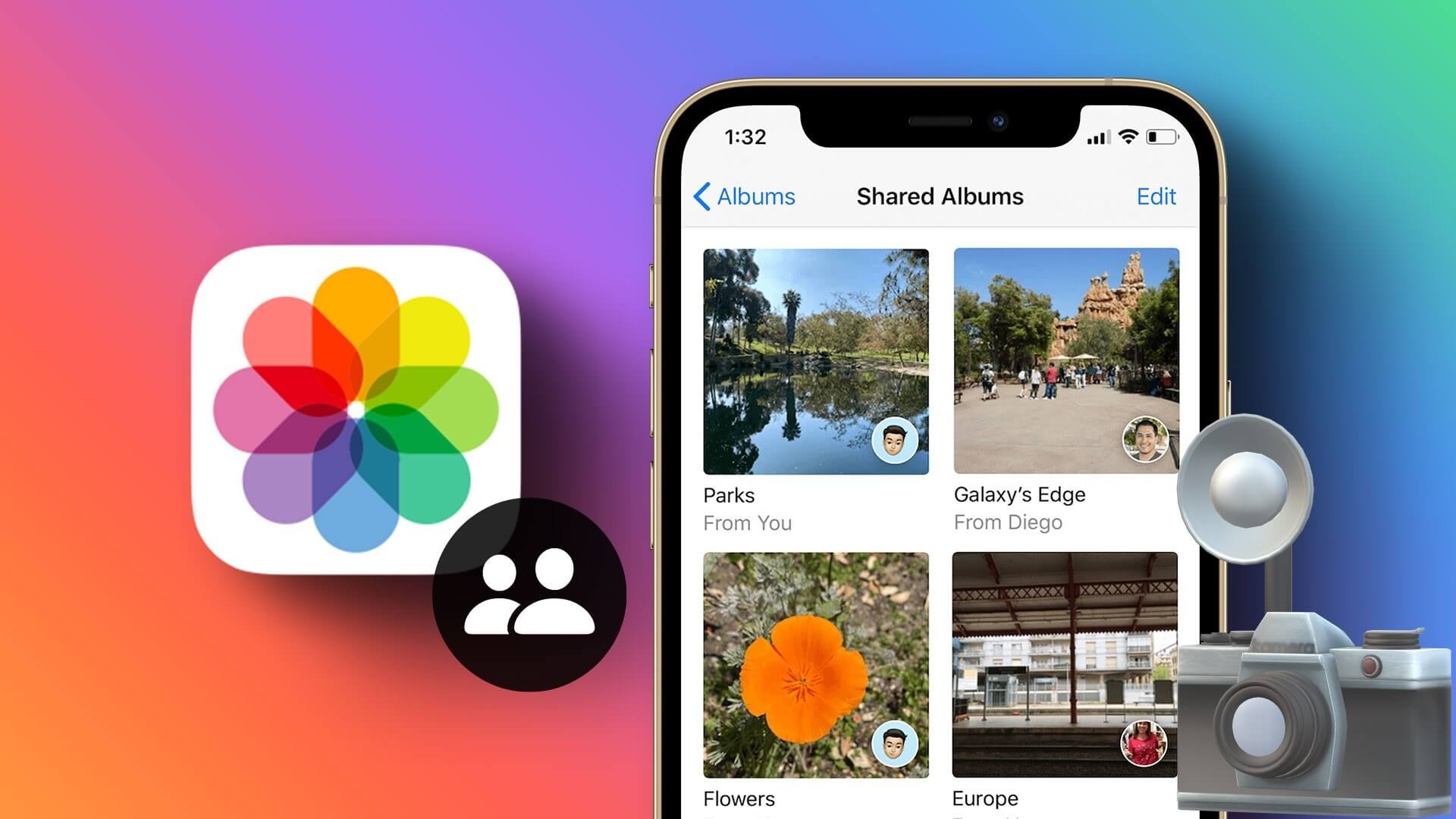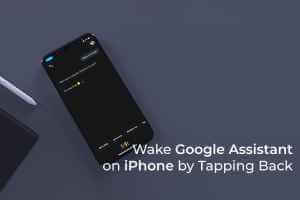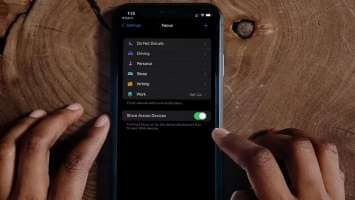Je normální posílat zprávy s jemnou interpunkcí a velkými písmeny se svými profesionálními kontakty. Používání automatických velkých písmen však může být nepříjemné při hovoru s jinými kontakty nebo zveřejňování aktualizací na sociálních sítích. Protože deska Apple klíče Dodává se s automatickou kapitalizací ve výchozím nastavení v systému iOS, budete se muset snažit ji deaktivovat. Tato příručka ukáže, jak vypnout automatické psaní velkých písmen v iPhone. Stejným způsobem jej můžete vypnout i na iPadu. Pokud vám ruční způsob psaní velkých písmen bude připadat těžkopádný, můžete automatické psaní velkých písmen znovu povolit.
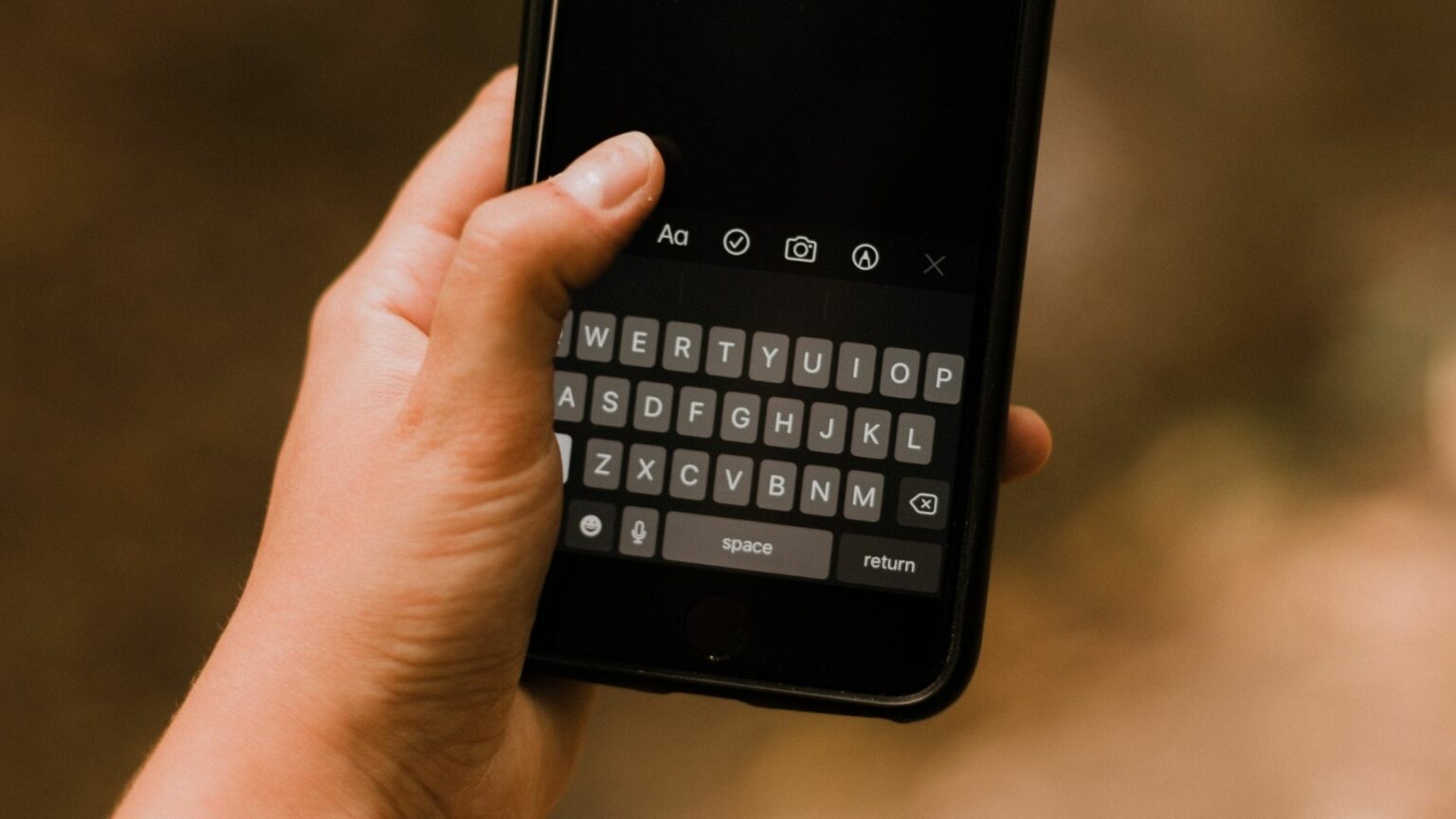
Protože Apple Keyboard a Google Keyboard jsou stále dvě nejpoužívanější možnosti, probereme je konkrétně. V App Store jsou uživatelům samozřejmě k dispozici další klávesnice. Pokud žádnou z nich nechcete používat, stačí přejít do App Store a stáhnout si jinou klávesnici dle vlastního výběru.
Zakázat automatickou kapitalizaci pro Apple KEYBOARD
Automatická velká písmena je jednou z takových funkcí, která při použití výchozí klávesnice pro iOS automaticky změní první písmeno po zarážce na velké. Tato funkce velmi pomáhá při formálním rozhovoru s vašimi kolegy. Můžete rychle posílat aktualizace týkající se práce nebo odpovídat na e-maily. Pokud chcete něco zveřejnit na svém LinkedIn z vašeho iPhone, tato funkce vám hodně pomůže.
Ale, přiznejme si to. Automatická velká písmena může někdy způsobit problémy s některými osobními kontakty. Vaše zprávy mohou sdělovat něco úplně jiného, než co chcete sdělit. Nezapomeňte, že automatická velká písmena je ve výchozím nastavení povolena a můžete ji snadno vypnout. Postupujte podle těchto kroků, které zůstávají stejné i pro váš iPad.
Krok 1: Otevřeno Nastavení aplikace na vašem iPhonu nebo iPadu.
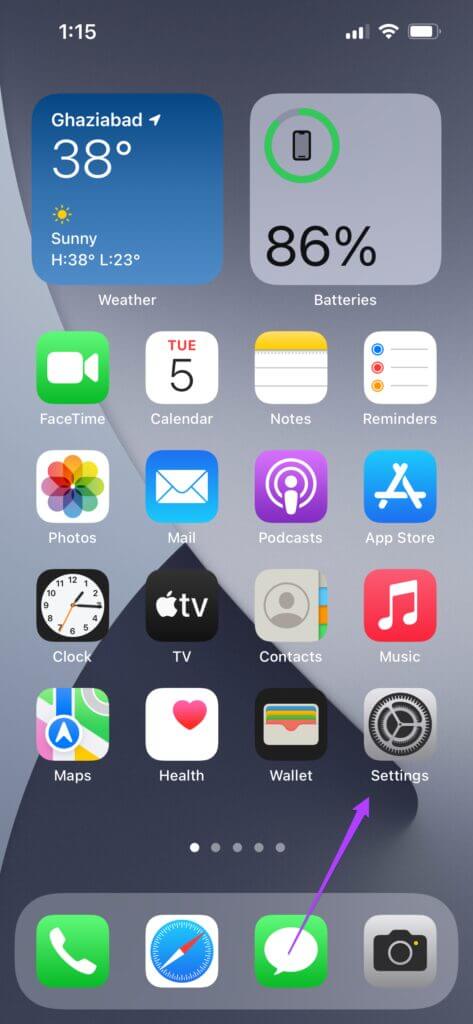
Krok 2: Přejděte dolů a klepněte na Všeobecné.
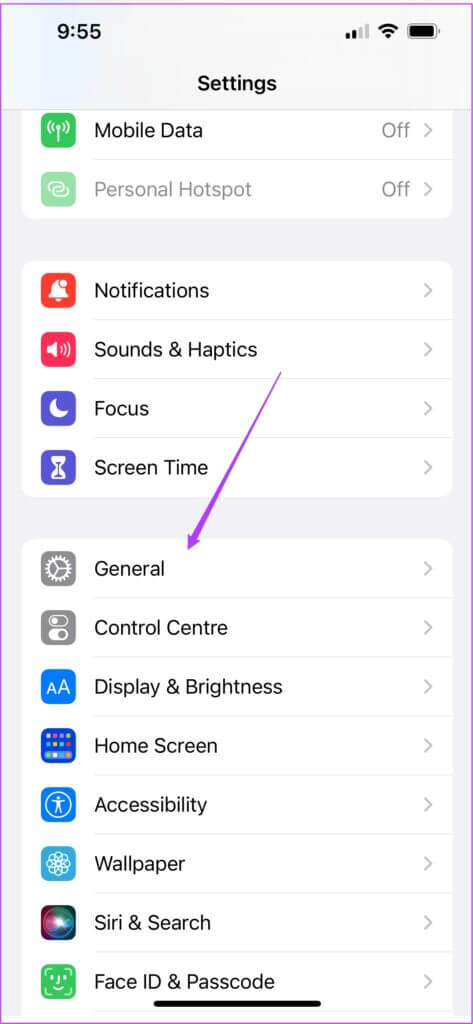
ةوة 3: Klikněte na klávesnice.
Krok 4: Přejděte dolů a najděte Funkce automatického psaní velkých písmen.
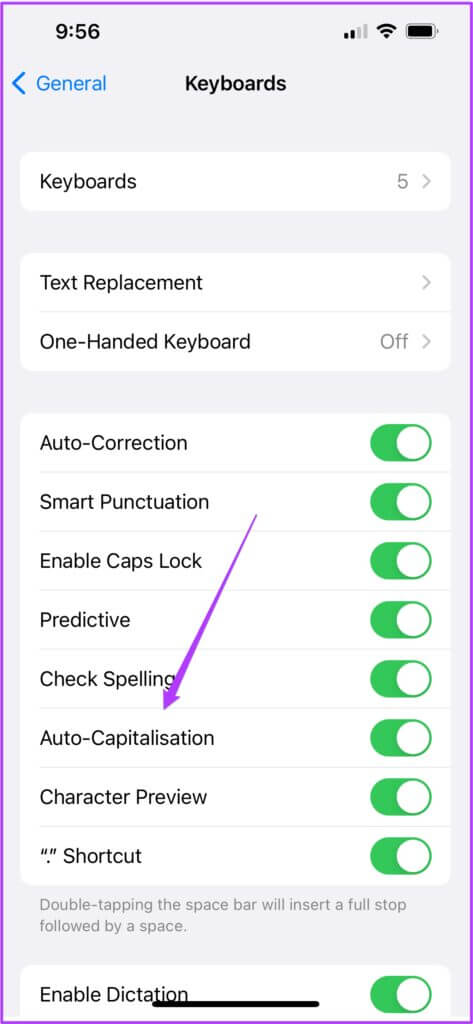
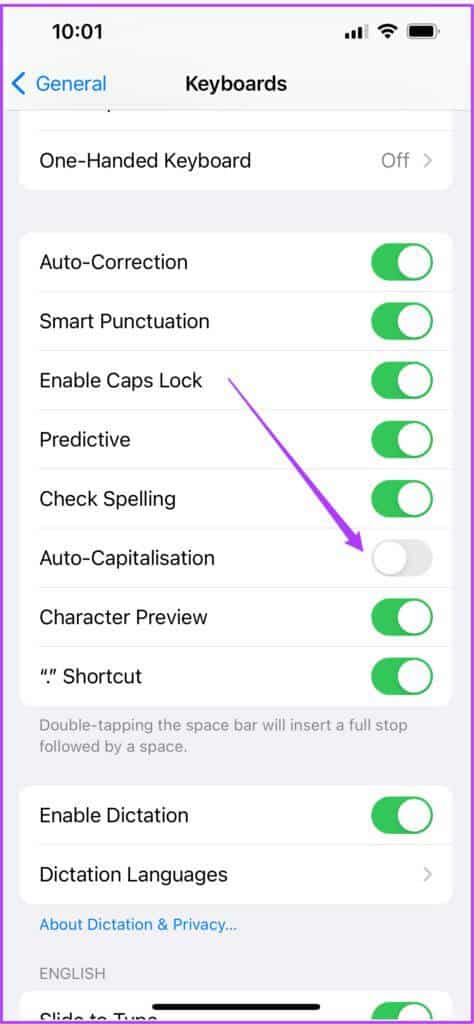
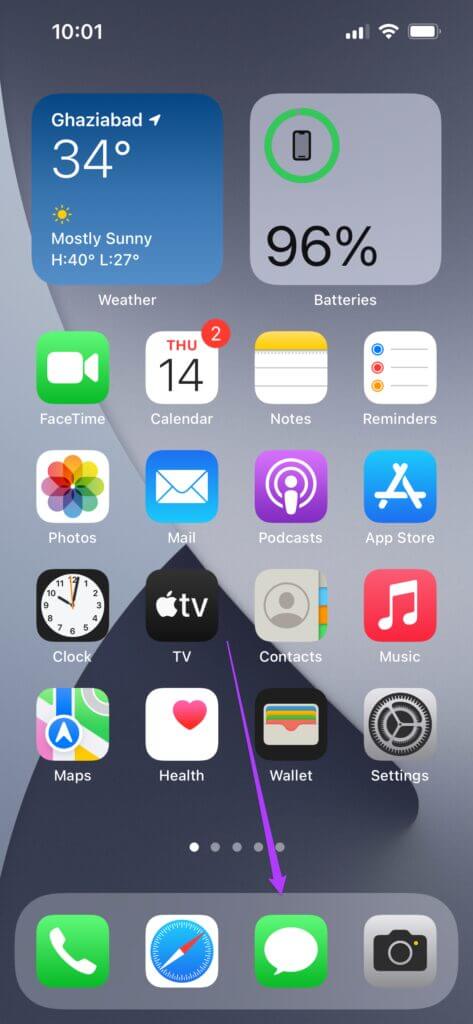
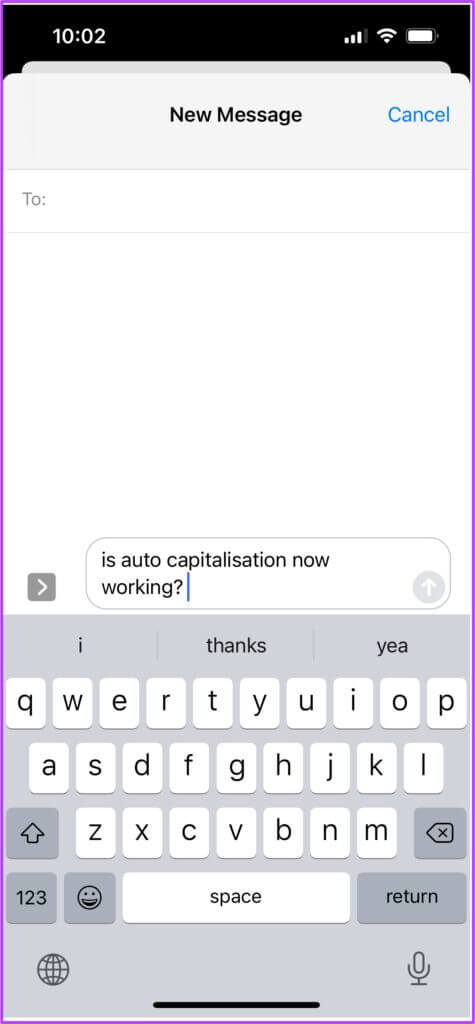
VYPNĚTE AUTOMATICKOU VELKÁ PÍSMENU PRO KLÁVESNICE GOOGLE
Klávesnice Google je úhlednou alternativou pro ty, kteří přešli z Androidu na iPhone. Stejný vzhled a chování Androidu bylo začleněno také pro uživatele iPhone. Můžete si užít stejný zážitek ze psaní jako na předchozím zařízení Android. V případě, že nemáte nainstalovanou Klávesnici Google, můžete ji nainstalovat pomocí odkazu níže.
Získejte Klávesnici Google pro iPhone
Klávesnice Google je zdarma ke stažení a použití pro uživatele iPhone. Nejlepší na instalaci Gboard na iPhone je možnost Změna motivu klávesnice. Tato funkce nyní není k dispozici na klávesnici Apple. Pokud se vývojáři Applu rozhodnou tuto možnost poskytnout, mnoho fanoušků Apple klávesnice bude mít radost.
Stejně jako u klávesnice Apple můžete na klávesnici Google ve výchozím nastavení povolit funkci automatického psaní velkých písmen. Funkci automatického psaní velkých písmen můžete rychle vypnout. Následuj tyto kroky.
Krok 1: Jít do úvodní obrazovka na vašem iPhone a klepněte na gboard.
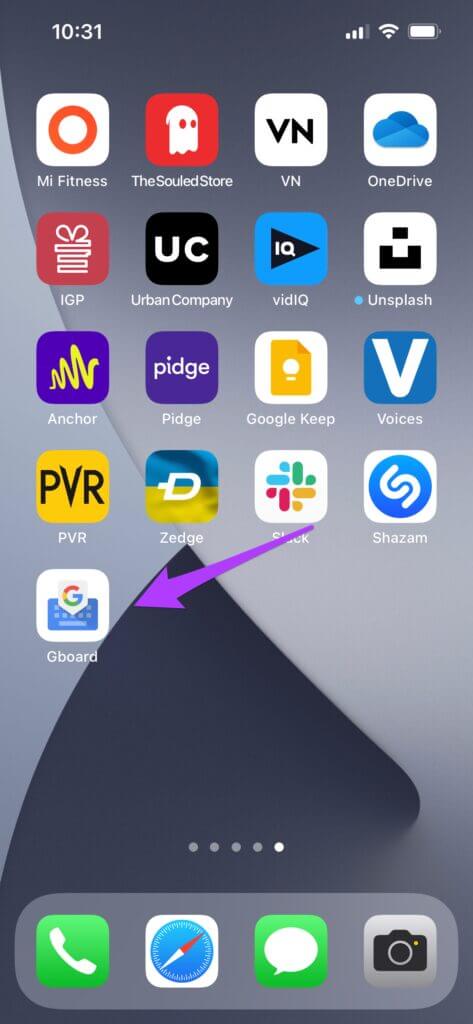
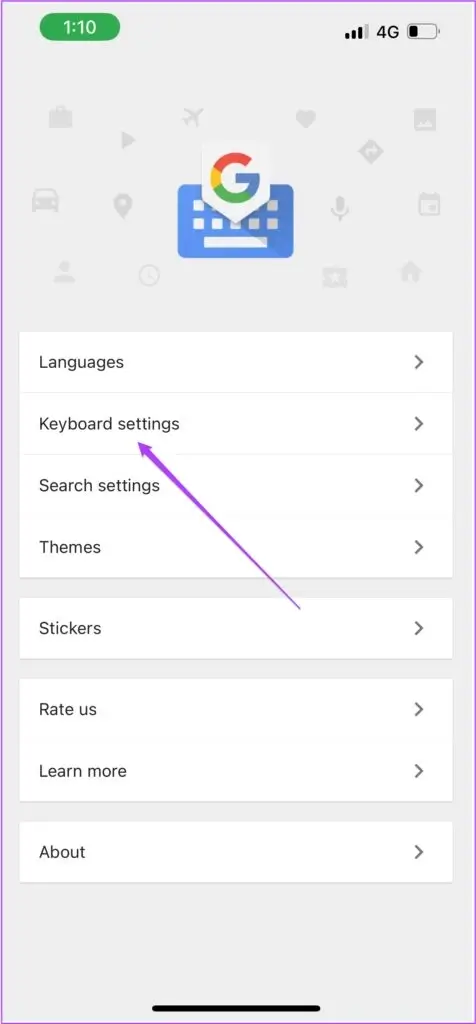
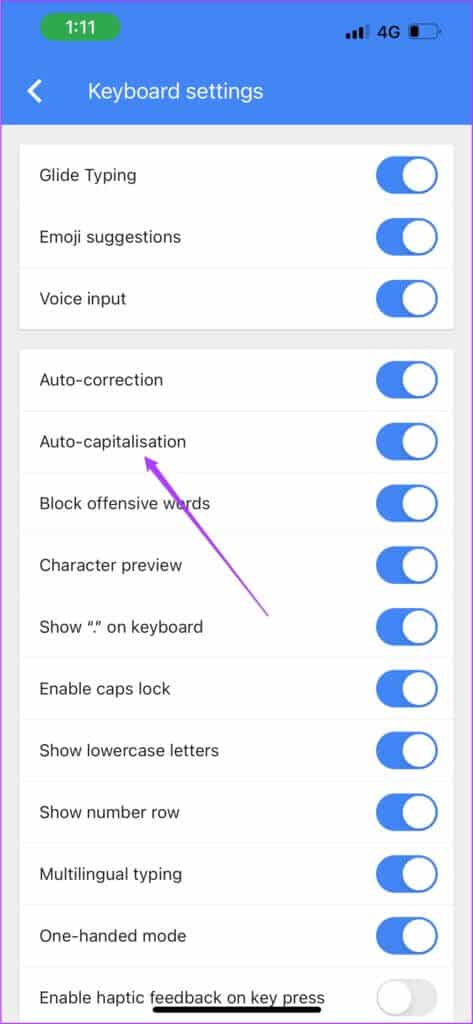
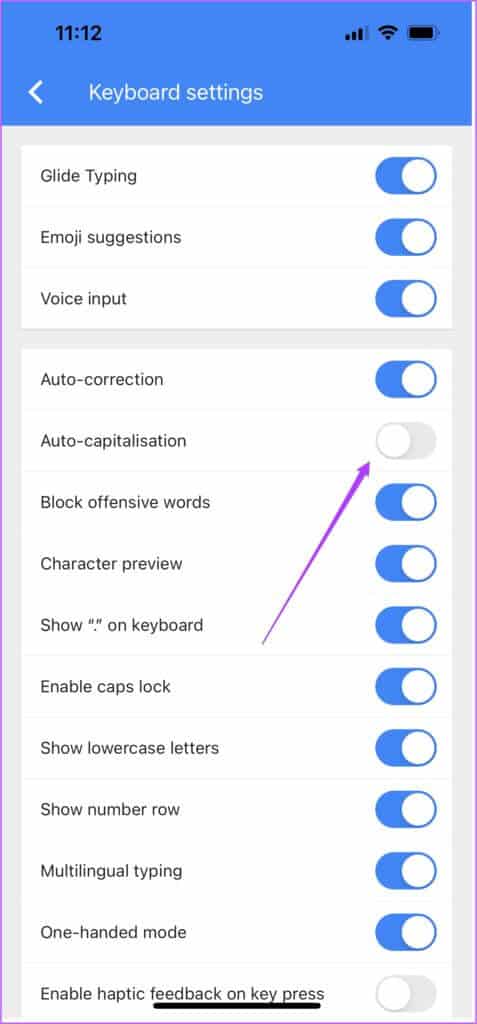
Díky tomu jste nejen oživili prostředí Gboard na iPhone, ale také deaktivovali funkci pro vaše neformální konverzace. Každý uživatel systému Android, který přechází na iPhone, může snadno zakázat automatickou kapitalizaci podle výše uvedených kroků.
Přizpůsobte si zážitek ze psaní
Automatická velká písmena je velmi užitečná, ale rozhodně vám může překážet, když píšete SMS nebo e-maily. Jednalo se o kroky k vypnutí automatického psaní velkých písmen v iPhone. Získáte stejnou funkci automatického psaní velkých písmen, kterou lze snadno zapnout nebo vypnout v závislosti na tom, jak se chcete zapojit do konverzace. Vypnutí této funkce samozřejmě znamená, že budete muset procvičovat psaní velkých písmen a podstatných jmen ručně. Také je to další mentální poznámka, kterou je třeba mít na paměti při psaní dopisů přátelům nebo kolegům.